移动硬盘文件或目录损坏且无法读取,详细教您移动硬盘提示文件或目录损坏且无法读取怎么解决
- 分类:win7 发布时间: 2018年06月14日 09:13:00
移动硬盘内存空间大,便于储存文件,深受很多用户喜爱。部分用户说在使用移动硬盘,没有正常弹出,而是出现了下面的提示“位置不可用,无法访问G:\.文件或目录损坏且无法读取。那么该如何解决这个问题呢?下面,小编就来跟大家讲解移动硬盘提示文件或目录损坏且无法读取。
移动硬盘是很多用户都会用来存储文件的设备,然而在用的过程中经常会碰到一些问题让用户们很困扰,例如一直在频繁使用的装各种软件的盘崩溃了,出现移动硬盘提示文件或目录损坏且无法读取的情况,下面,小编给大家分享移动硬盘提示文件或目录损坏且无法读取的解决方法。
移动硬盘提示文件或目录损坏且无法读取怎么解决
首先,点击“开始”菜单,在菜单中找到“运行”选项,点击打开
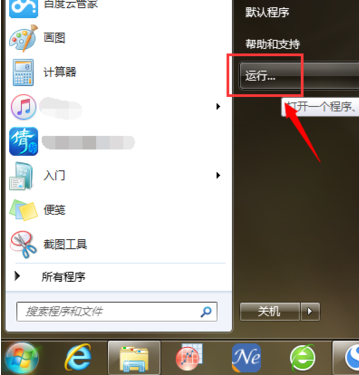
目录损坏电脑图解-1
在弹出的对话框中输入“cmd”指令,点击“确定”按钮
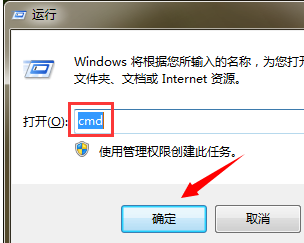
移动硬盘电脑图解-2
在弹出的黑框中,输入“chkdsk 移动硬盘所在盘符: /R”,并单击回车确定。
这里损坏的硬盘是H盘,因此输入的是:“chkdsk H: /R”。
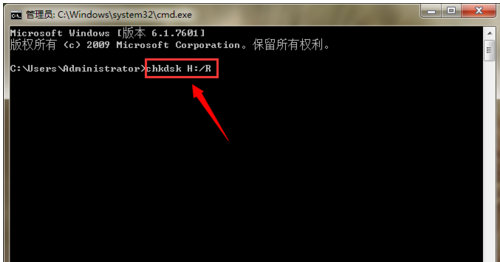
文件电脑图解-3
接着,系统就开始对损坏的移动硬盘进行修复,如果硬盘中文件较多的话,修复过程可能会比较长
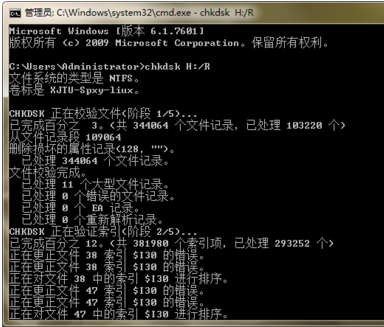
无法读取电脑图解-4
待电脑完成5个阶段的移动硬盘修复以后,就可以看到调试框中出现“Windows 已更正文件系统”的字样
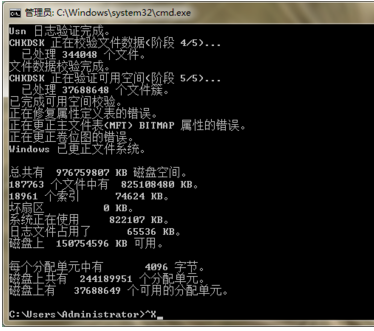
文件电脑图解-5
修复完成后,在打开“我的电脑”,即可看到刚刚无法识别的移动硬盘已经识别出来了,而里面的文件也都完好无损的保留着
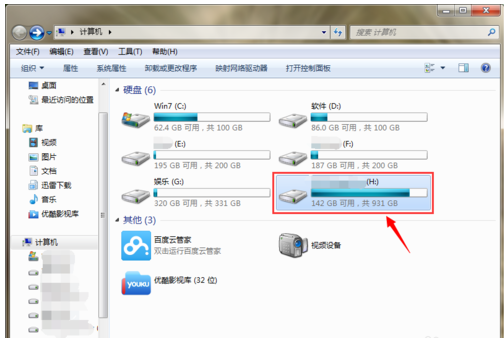
移动硬盘电脑图解-6
以上就是移动硬盘提示文件或目录损坏且无法读取的解决方法。
猜您喜欢
- 如何重装电脑系统win7步骤2022/05/27
- 网络图标不见了,详细教您win7右下角网..2018/09/22
- 调鼠标灵敏度,详细教您怎么调鼠标灵敏..2018/06/06
- 无线网络安装向导,详细教您无线网络安..2018/07/14
- 番茄花园win7精简版32位安装版..2017/08/12
- 小编教你win7系统怎么给u盘加密..2019/01/25
相关推荐
- win7镜像文件下载安装教程图文演示.. 2021-11-03
- 无法显示此页,详细教您怎么解决无法显.. 2018-06-23
- 正版win7镜像系统如何下载 2021-11-10
- 老司机教你win7字体安装步骤.. 2019-01-03
- 小编教你笔记本电脑无线网卡修复.. 2017-09-27
- 电脑连不上wifi,详细教您笔记本电脑连.. 2018-03-24




 粤公网安备 44130202001059号
粤公网安备 44130202001059号